Как да направите страхотни снимки с помощта на вашия телефон с Android
Камерите за смартфони са станали мощни, а понякога и по-мощни от цифровите фотоапарати. Телефоните с камера, като този на Nokia Lumia 1020, който пакетира 41-мегапикселова камера, значително ускориха полето за цифрова фотография и ние започваме да виждаме много висококачествена фотография, излизаща от тези устройства.
С великолепна камера на ръка, единственото нещо, което ви пречи да направите чудесен изстрел, е самият стрелец. Как можете да използвате най-доброто от вашия телефон с камера и да правите страхотни снимки?
1. Затворете и избегнете използването на функцията за мащабиране
За разлика от обикновената камера, която се предлага с оптично увеличение, повечето телефони с камера използват цифрово увеличение, за да увеличат вашето изображение. Ефектът на цифровото мащабиране има тенденция да намали размера на изображението и да направи снимките ви зърнести и пикселирани, особено за телефони с камера от нисък клас. Попълването на инструмента за намиране на изгледи, като се приближи към темата, обикновено се препоръчва. Опитайте се да не използвате функцията за увеличение толкова, колкото можете.

Функцията за увеличение на телефона ви с камера просто орязва изображението, когато увеличавате изображението. Не забравяйте, че винаги можете да изрежете надолу, но не можете да изрежете нагоре, за да избегнете увеличението на всяка цена.
2. Снимайте повече от веднъж
Цифровата фотография ви дава възможност да правите няколко снимки без разходи за режийни разходи. Приемането на повече от един изстрел ви позволява да получите различни размери и различна степен на светлина, които са от съществено значение за една страхотна снимка. Изображенията на екрана на телефона ви изглеждат хубави или преекспонирани, но могат да изглеждат съвсем различни на голям дисплей на компютъра, когато се върнете у дома.

3. Винаги осветете вашия обект
Не е вероятно да носите източник на светлина, когато снимате от вашия телефон с камера, но има няколко неща, които можете да направите. Можете, например, да гарантирате, че обектът ви е толкова ярко осветен. Колкото по-ниска е светлината, толкова по-зърнесто ще изглеждат изображенията ви.
Ако снимате на закрито, винаги включвайте светлините. Ако телефонът ви има вградена светкавица, опитайте да го използвате възможно най-много. Има една добра причина, поради която камерите идват с мига, тъй като те значително повишават качеството на изображението.
4. Използвайте приложението Google Камера
Освен ако не използвате един от телефоните от Nexus от висок клас на Google, ще искате да изтеглите самостоятелното приложение на Google камера, проектирана от Google. Приложението ви позволява да заснемате изображения с максималната разделителна способност, която камерата на телефона ви поддържа.

Можете също така да добавите кинематографични ефекти към вашите снимки по време на заснемането, като използвате такива функции като размазване на обектива, фотосфера и панорама. Функцията за размазване ви дава възможност да симулирате това, което обикновено получавате на DSLR фотоапаратите от висок клас, за да замъглите преден план или фон. Просто накланяйте телефона си бавно, за да заснемете дълбочина, и използвайте иконата за затъмняване на обектива, за да редактирате ефекта на размазване.
Панорамното заснемане ви позволява да получите пълната ширина и детайлност на сцената, която снимате. Това е чудесно при заснемане на големи и широки сцени. Photo Sphere, от друга страна, ви позволява да заснемете 360-градусова снимка, която ви дава цялостно преживяване.
5. Използвайте настройката Стабилен изстрел
Трудно е да поддържате телефона стабилен и трудно да откриете размазване, докато не натиснете бутона на затвора. Настройката за стабилност на приложението ви за телефони с камера ще помогне много за намаляване на треперенето на телефона ви. Тази настройка използва акселерометъра на телефона за измерване на треперенето и задържа снимката, докато не сте достатъчно стабилни.

Вашият телефон с камера може да се похвали, когато трябва да вземете моментални изображения или просто не искате да плъзнете тежкия, по-скъп DSLR. Тези съвети трябва да ви помогнат да получите някои доста прилични изображения, без допълнителна караница.
Калъфът на изображението: Samsung Galaxy K Zoom



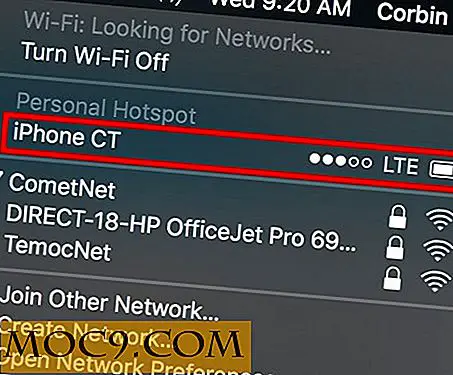
![Управление на инсталирането на Perl с Perlbrew [Linux]](http://moc9.com/img/perlbrew.jpg)

![Как да видите броя на файловете в папка на Google Диск [Бързи съвети]](http://moc9.com/img/gdrivecount-drag.png)
